
Michael Fisher
0
4868
793
 Ostatnim razem przedstawiłem wam hakowanie Kinect na PC i zaangażowanych sterowników Jak zhakować swój Kinect i używać go do zabijania zombie Jak zhakować swój Kinect i używać go do zabijania zombie Rozwój Microsoft Kinect przeszedł do bardziej przyjaznego dla użytkownika stanu teraz, a sterowniki zostały wydane dla wszystkich do pobrania i zabawy. Jedno studio posunęło się nawet do…, a także podstawowej wersji demonstracyjnej gry o zombie. Chociaż zabijanie zombie jest niesamowite, nadszedł czas, aby zacząć robić coś naprawdę przydatnego. Chciałbym więc pokazać aplikację Kinemote, a także sposób jej używania do sterowania zarówno myszą do ogólnych zadań systemu Windows, jak i Xbox Media Center. Stanowiłoby to fantastyczny dodatek do idealnej konfiguracji centrum multimedialnego opartego na systemie Plex Konfiguracja idealnego centrum multimedialnego z systemem Plex [Mac i Windows] Plex jest powszechnie uważany przez wielu za najlepszy odtwarzacz multimedialny , aplikacja do zarządzania i przesyłania strumieniowego - dostępna na systemy Windows, Mac, a nawet telefony komórkowe (chociaż aplikacje mobilne nie są darmowe). Jeśli jesteś… Ustawiłem w zeszłym tygodniu.
Ostatnim razem przedstawiłem wam hakowanie Kinect na PC i zaangażowanych sterowników Jak zhakować swój Kinect i używać go do zabijania zombie Jak zhakować swój Kinect i używać go do zabijania zombie Rozwój Microsoft Kinect przeszedł do bardziej przyjaznego dla użytkownika stanu teraz, a sterowniki zostały wydane dla wszystkich do pobrania i zabawy. Jedno studio posunęło się nawet do…, a także podstawowej wersji demonstracyjnej gry o zombie. Chociaż zabijanie zombie jest niesamowite, nadszedł czas, aby zacząć robić coś naprawdę przydatnego. Chciałbym więc pokazać aplikację Kinemote, a także sposób jej używania do sterowania zarówno myszą do ogólnych zadań systemu Windows, jak i Xbox Media Center. Stanowiłoby to fantastyczny dodatek do idealnej konfiguracji centrum multimedialnego opartego na systemie Plex Konfiguracja idealnego centrum multimedialnego z systemem Plex [Mac i Windows] Plex jest powszechnie uważany przez wielu za najlepszy odtwarzacz multimedialny , aplikacja do zarządzania i przesyłania strumieniowego - dostępna na systemy Windows, Mac, a nawet telefony komórkowe (chociaż aplikacje mobilne nie są darmowe). Jeśli jesteś… Ustawiłem w zeszłym tygodniu.
Świeży start
Jeśli ostatni raz korzystałeś z samouczka, masz już zainstalowanych kilka sterowników. Niestety Kinemote jest dość specyficzny w wersjach, z którymi może ładnie grać, więc najlepiej, jeśli będziemy kontynuować i odinstalować sterowniki OpenNi i PrimeSense przy użyciu zwykłej deinstalacji systemu Windows.
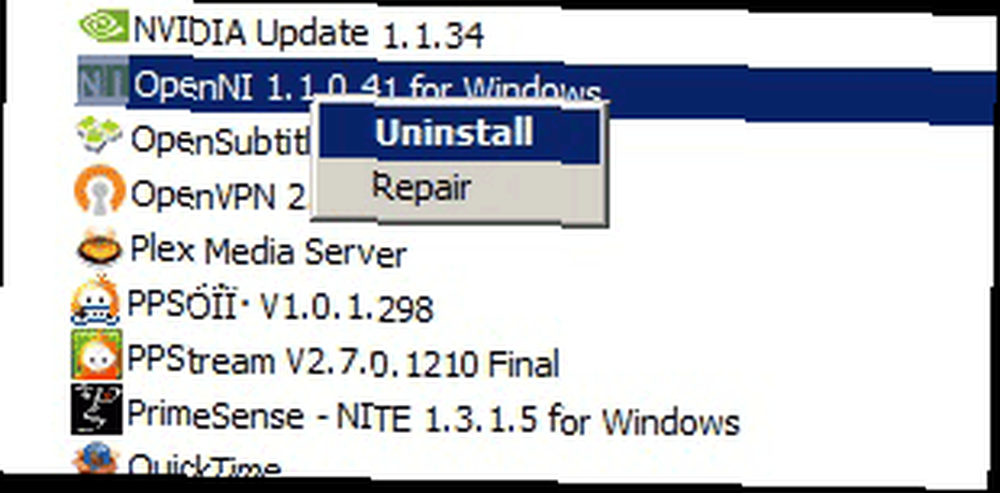
Pobieranie i instalacje
Po pierwsze, Kinemote wymaga szybkiej rejestracji na forum, zanim będzie można go pobrać, więc zrób to teraz z tego linku.
Wymagane oprogramowanie można pobrać z tego wątku na kinemote.net.
Wątek określa, do których wersji różnych sterowników należy pobrać i zainstalować w tym wątku, ale tutaj są bezpośrednie linki. Musisz się jednak zarejestrować na forum, aby uzyskać oprogramowanie Kinemote (jeśli jesteś zarejestrowany i zalogowany, ten link powinien działać dla Ciebie).
- OpenNI
- Sterowniki Sensor Kinect
- Oprogramowanie pośrednie NITE - użyj tej licencji wspólnotowej, gdy pojawi się monit podczas instalacji: 0KOIk2JeIBYClPWVnMoRKn5cdY4 =
- Zamienny silnik i sterowniki LED
Pierwsze trzy są prostymi łatwymi instalacjami (nie ma potrzeby edytowania plików konfiguracyjnych, jak wcześniej). Ostatni pobrany plik należy wyodrębnić w znanym miejscu, na przykład na pulpicie. Musimy użyć tego, aby zastąpić sterowniki silnika Kinect, które powinny być teraz zainstalowane, jeśli uruchomiłeś już pierwsze trzy.
Aby to zrobić, otwórz się Menadżer urządzeń i zlokalizuj Primesense Sekcja. Na liście powinny znajdować się trzy urządzenia. Kliknij prawym przyciskiem myszy na Kinect Motor i wybierz aktualizację oprogramowania sterownika.
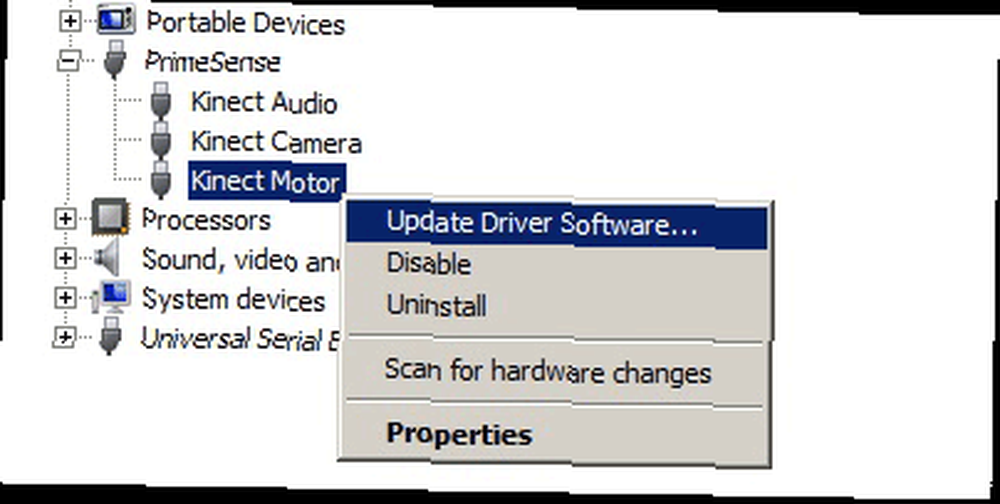
Wybierz przeglądanie ręcznie i wskaż zaznaczony folder, który właśnie wyodrębniłeś “Silnik Kinect nui i sterownik LED“. System Windows powinien następnie przejść do zmiany sterownika na coś innego, na przykład:
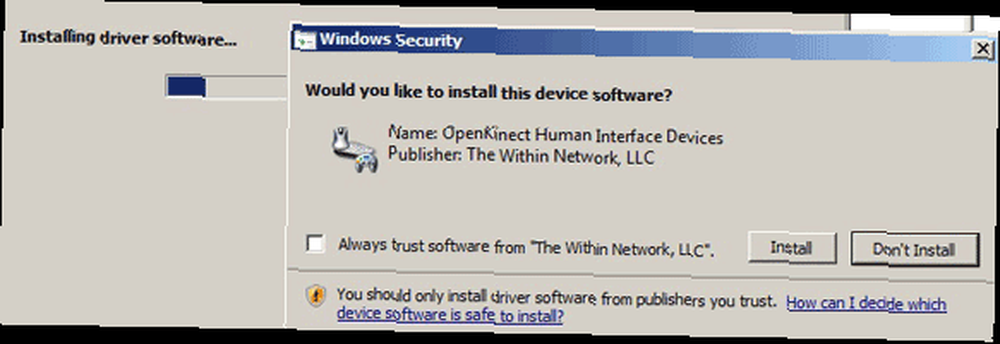
Kinemote
OK, jeśli jeszcze tego nie zrobiłeś, zainstaluj aplikację Kinemote z forum, o którym wspominałem wcześniej. Jest instalowany jako plik wykonywalny w pliku zip. Uruchom aplikację z menu Start:
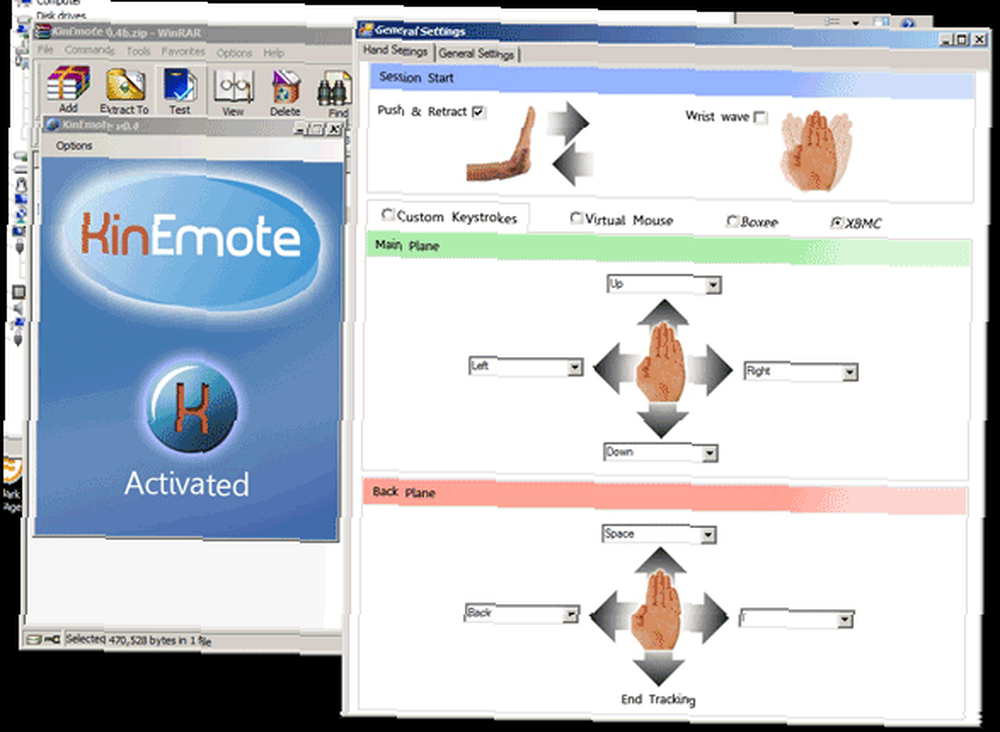
Najpierw otwórz ekran opcji i dostosuj kilka rzeczy, aż się z nim zapoznasz. Najpierw zmień najwyższy wybór na falę nadgarstka. Aktywuje się, gdy machasz, co powinno być bardziej znane zwykłym użytkownikom Kinect. Następnie ustaw styl sterowania na wirtualną mysz na początek, ponieważ jest najłatwiejszy do uchwycenia. Na ekranie ustawień ogólnych uważam, że warto też włączyć informację zwrotną wideo, abyś wiedział, kiedy ogląda i czy widzi cię poprawnie. Zawsze możesz dezaktywować, kiedy czujesz się komfortowo.
Zamknij panel opcji i tak powinno być! Machnij ręką, aby włączyć śledzenie, a możesz kliknąć, szybko popychając rękę do tyłu i do przodu. Nie jest to idealne, ponieważ popychanie ręki do przodu zwykle powoduje, że kursor najpierw się porusza, więc precyzyjna kontrola jest trudna. Jednak znalazłem mysz w jednej ręce, aby kliknąć (lub zdalne sterowanie iPhone'a) może temu zaradzić.
Inną opcją jest użycie go do sterowania grami za pomocą niestandardowego zestawu klawiszy, w przypadku prostych gier i tym podobnych. Wypróbuj to, zanim przejdziesz do sterowania centrum multimedialnym, ponieważ pomaga on uchwycić kontrolę nad płaszczyznami tylną i środkową. W trybach innych niż wirtualna mysz masz zasadniczo dwie warstwy kontrolek. Przełącz na niestandardowe klucze, aby wypróbować. Przesuń rękę do przodu lub do tyłu, a okno podglądu wideo wyświetli się na czerwono dla płyty montażowej lub na zielono dla płaszczyzny środkowej, a także powiadomi Cię dźwiękiem podczas przechodzenia między nimi. Rozejrzyj się trochę, a następnie przełącz się do trybu XBMC (lub Boxee), gdy się na tym zawiesisz.
Poniższy schemat przedstawia sterowanie centrum multimedialnym (z instrukcji KinEmote, dostępnej również na forach).
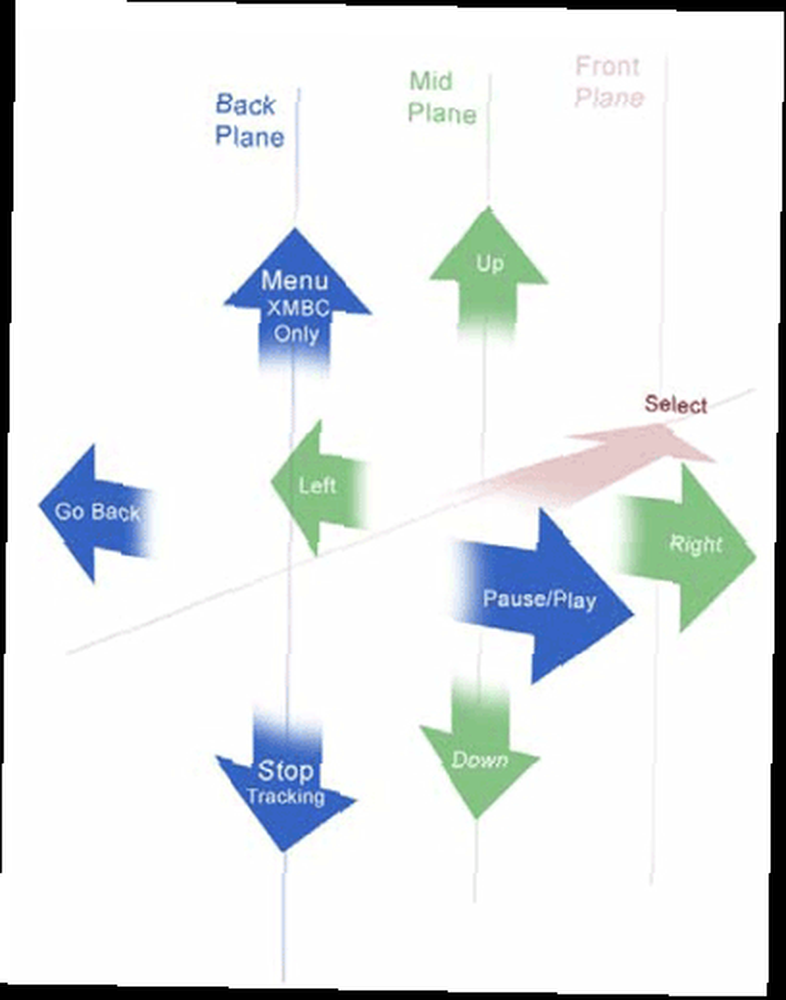
Przyzwyczajenie się do tego może być kłopotliwe i może się trochę wymachiwać, ale po 5 minutach ćwiczeń miałem dość dobrą kontrolę.
Co myślisz? Z łatwością najfajniejszy pilot do Twojego centrum medialnego (i być może najdroższy), jaki kiedykolwiek! Zajrzę do odpowiednika Maca i następnym razem zdam raport, jeśli go znajdę.











